编辑:秩名2020-08-05 10:12:06
很多网友还不知道会声会影10风景图添加下雪动画效果的操作,下面提供了会声会影10风景图添加下雪动画效果的操作教程,来跟着IEfans小编一起学习吧!
会声会影10风景图添加下雪动画效果的相关步骤

我们需要先打开会声会影10,在视频轨道上右键单击从下拉菜单中选择插入图片选项。
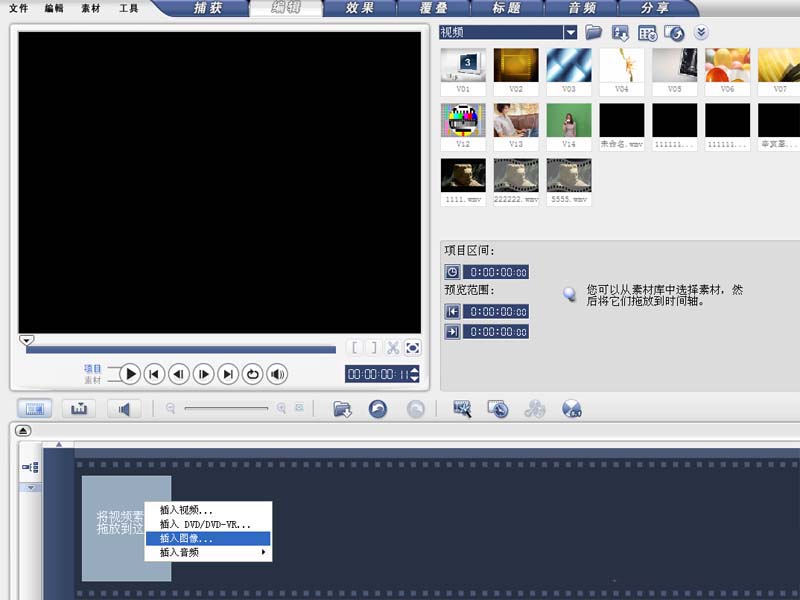
然后我们插入一张事先准备好的图片,切换到视频滤镜选项卡。
会声会影相关攻略推荐:
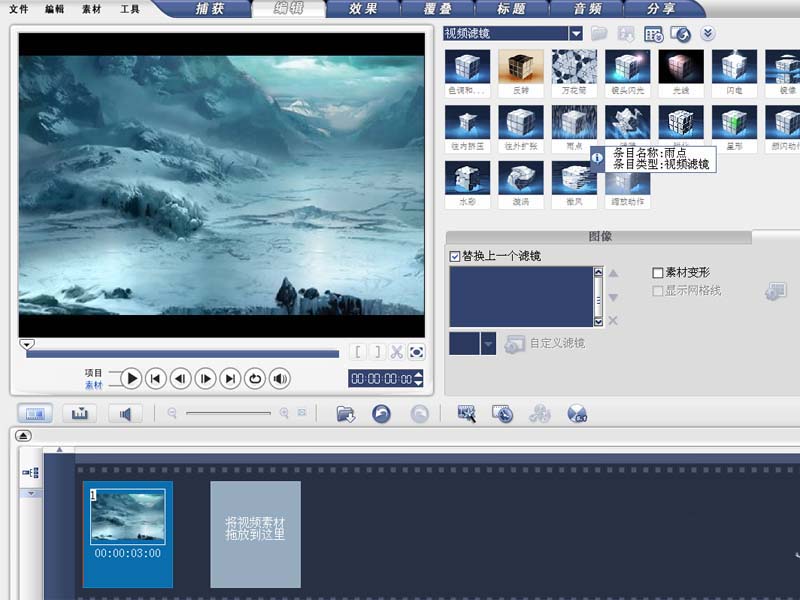
从中选择雨滴滤镜效果,拖拽到轨道上,这时候就可以看到图片上就有雨滴的效果了。
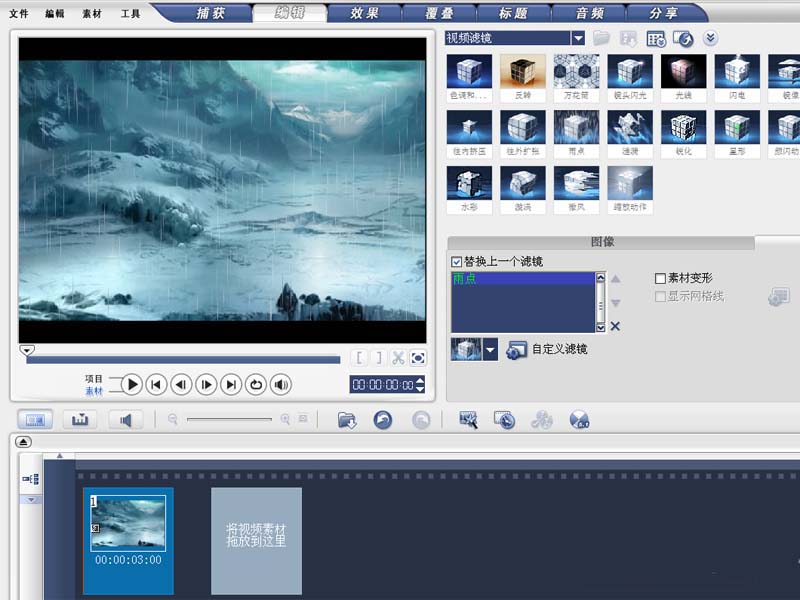
接着我们切换到属性选项卡,点击自定义滤镜按钮,弹出雨滴对话框。
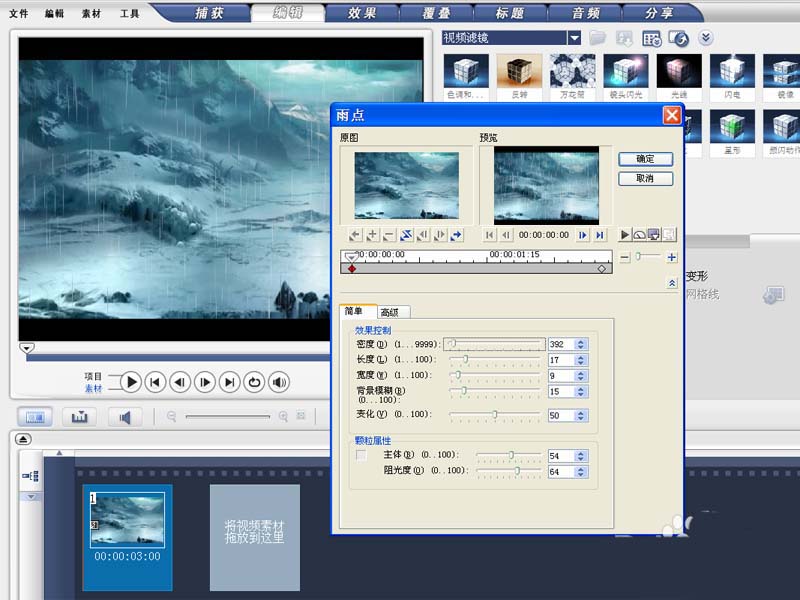
再选择第一帧,修改密度为300,长度,6,宽度31,背景模糊为16,变化61,主体18,阻光度78.
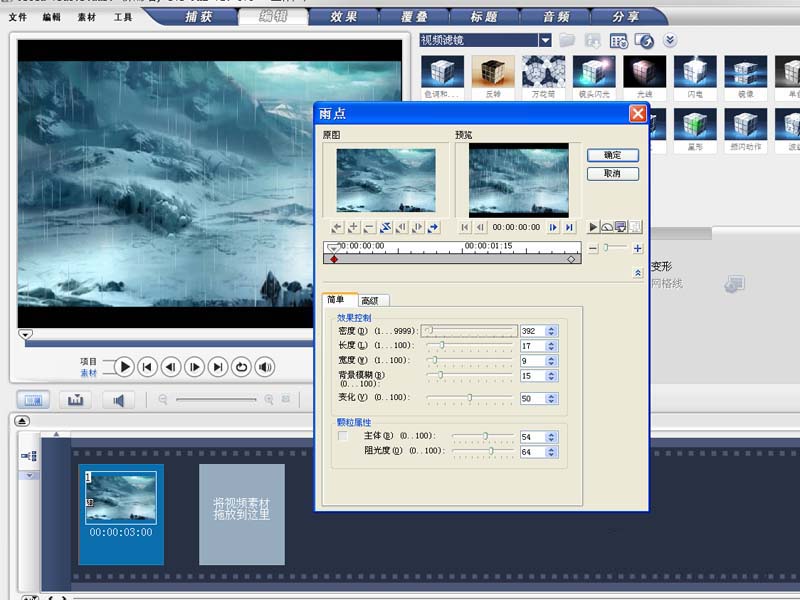
然后选择第二帧,修改密度为320,长度,6,宽度41,背景模糊为16,变化65,主体18,阻光度78.点击确定按钮。

最后我们执行分享-创建视频文件命令,选择一种视频格式,将文件导出即可。

以上就是IEfans小编今日为大家带来的添加下雪动画效果操作介绍,想了解更多软件教程请收藏关注IE浏览器中文网站!